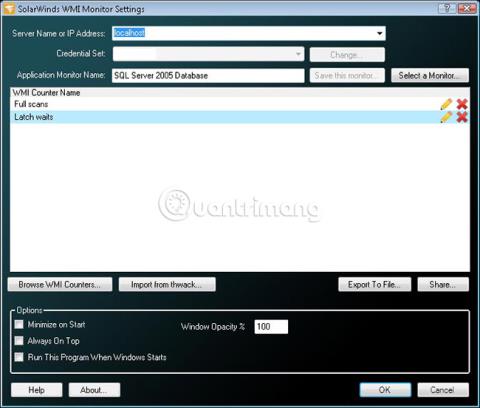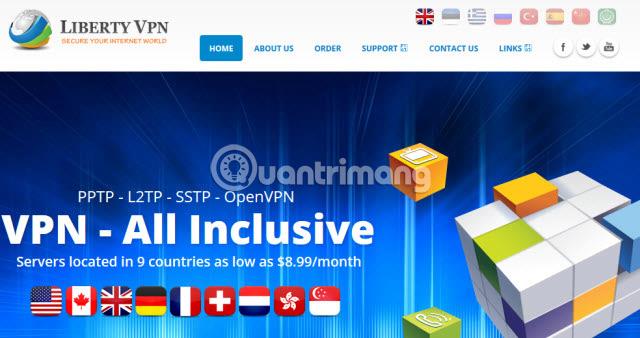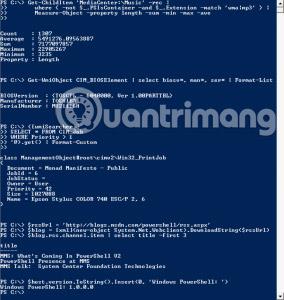Windows Management Instrumentation или WMI е технология, която позволява по-лесно управление на сървъри и работни станции, базирани на Microsoft Windows. Той събира и отчита информация за конфигурацията на компютъра чрез стандартен интерфейс. В допълнение към преглеждането на информация за конфигурацията, WMI може също да манипулира компютри с Windows, като настройва конфигурацията на компютъра. WMI не е инструмент за конфигуриране, а по-скоро рамка за отдалечено разглеждане и конфигуриране на отделни компютри с Windows. Преди WMI да бъде въведен в средата на 90-те години, отдалеченото управление на Windows компютри беше много трудна задача. Първите реализации на WMI бяха доста ограничени, но това се промени, за да включва поддръжка за голямо разнообразие от хардуерни и софтуерни конфигурации.
WMI е много подобен на протокол за управление на мрежата, с който повечето Wiki.SpaceDesktop са запознати: SNMP. Подобно на SNMP, WMI се намира между приложения за управление, скриптове и настройки за конфигурация на сървъра. Въпреки това, за разлика от SNMP, WMI е проектиран от самото начало, за да поддържа множество конфигурационни елементи. Това означава, че WMI може да отчита и контролира сложни конфигурационни елементи на Windows, като точки на монтиране. Най-популярните WMI инструменти са разделени в две категории: браузър и манипулатор. Както подсказва името, браузърът се използва за разглеждане на WMI обекти, а манипулаторът се използва за извършване на промени. Има безброй WMI инструменти, но следните пет са най-добрите опции.
Топ 5 WMI инструменти

Безплатният WMI монитор на Solarwinds следи всяко Windows приложение или сървър, като ви дава представа за ефективността в реално време. Можете да използвате разработени от общността, вградени или персонализирани шаблони, за да започнете проследяването веднага след изтеглянето. WMI Monitor бързо и лесно ви дава общ преглед на производителността на сървъра и приложението с ново табло за управление на работния плот. Можете да модифицирате или проектирате свои собствени шаблони на приложения с вградения WMI браузър - край на писането на WMI скриптове.
Solarwinds също има страхотен урок за това как да конфигурирате и използвате WMI Monitor:
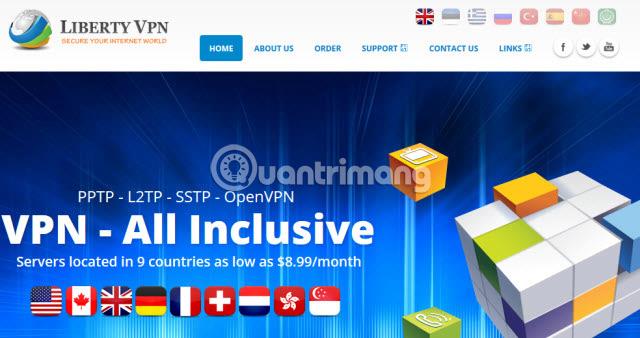
WMI Explorer, разпространяван от CodePlex, е инструмент, обичан от мнозина. Той предлага модерен, интуитивен интерфейс. Този инструмент излага WQL заявка, за да получи избраните обекти или свойства, както и генерира скриптове, за да предостави на потребителя съответния Powershell/VBScript, за да ги получи. Това може да бъде особено полезно, когато работите с части от вашата Windows система, които Powershell все още не са включени в Cmdlets. Едно от нещата, които много хора харесват в този WMI Explorer, е, че е безплатен, така че можете да го инсталирате както пожелаете, без да се притеснявате за закупуване на лиценз.

Въпреки че не е безплатен, WMI Explorer на Sapien разкрива някои много хубави функции, които CodePlex WMI Explorer няма. Чудесен пример е интегрираният бутон Technet, който ще извърши търсене на вашия избран WMI обект чрез Technet. Потребителският интерфейс също е малко по-интуитивен, с раздели в долната част, показващи Powershell и VBScript код за извличане на избрания елемент, заедно с вградена Powershell конзола за експериментиране с браузъра. Потребителският интерфейс също изглежда стилизиран след новите базирани на лента менюта на Microsoft Office, което прави интерфейса по-познат.

Голямото предимство на Marc van Orsouw WMI Explorer е, че той е изцяло базиран на Powershell. Това означава, че ще работи на Windows Server 2008 или по-нови операционни системи без инсталация. Това може да бъде голямо предимство, ако искате да поставите WMI Explorer на всичките си системи или ако просто искате да го използвате бързо, без да се налага да преминавате през сложен процес на инсталиране. Това е доста специфично в сравнение с някои от другите опции, но е полезно, ако просто искате бързо да намерите WMI обект за Powershell скрипт.
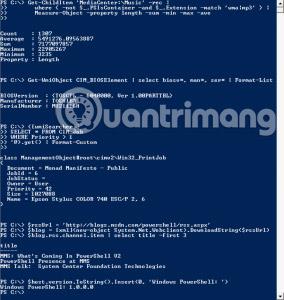
Обсъжданите инструменти се фокусират върху намирането на WMI обекти, но Powershell е специален, защото помага да се манипулират обектите, които вече са намерени. Това се доказва от тясната интеграция между Powershell и други WMI Explorer. Когато се комбинира с информация за свойства от един от WMI Explorer, Powershell е най-лесният начин за достъп до основните данни от локално или отдалечено WMI хранилище.
Администраторите нямат недостиг на инструменти под ръка за работа с WMI обекти. В света на Windows WMI често замества SNMP като предпочитан протокол за проследяване на конфигурационната информация. Възмо��ността за лесно преглеждане на информация за отдалечена система и комбинирането й с централизиран софтуер за администриране прави WMI важна част от инструментариума на администратора.
Виж повече: